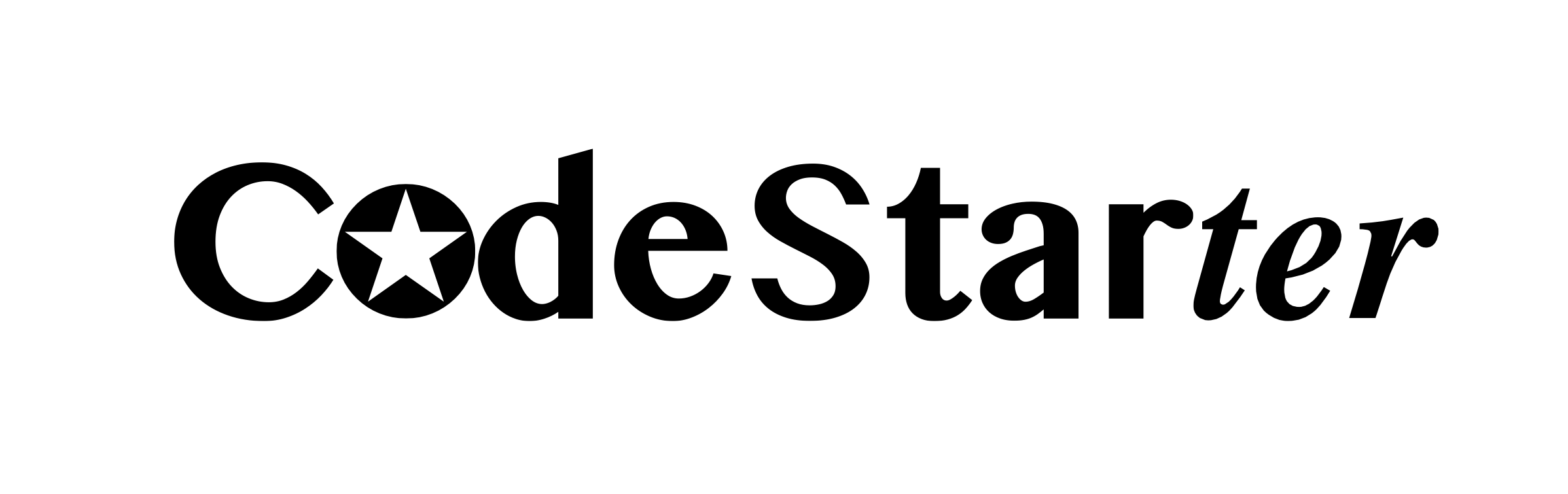Beim Start von Xcode haben wir drei Möglichkeiten fortzufahren. Einerseits können wir den Playground aufrufen, ein neues Xcode Projekt erstellen oder ein schon vorhandenes Projekt öffnen. Für uns ist der Playground momentan der Ort, an dem wir uns aufhalten werden. Wie der Name schon sagt, bietet uns Apple mit dem Playground einen Spielplatz an, auf dem wir Codes ausprobieren oder auch einfach Swift lernen können.
Wenn
der Playground geöffnet ist, sieht man erst mal einen Code. Einerseits einen
grünen Schriftzug und folgendes
import Cocoavar str = "Hello, playground"
Der
Grüne Schriftzug ist lediglich ein Kommentar, den man in den Code einfügen
kann, um einem späteren Betrachter oder sich selbst etwas zu notieren. Das hat
aber an sich noch nicht viel mit der Programmierung zu tun, auch wenn es ein
wichtiger Teil davon ist, sich alles mithilfe von Notizen zu dokumentieren.
//Das ist ein Kommentar
Als nächstes ist import Cocoa zu sehen. Das ist eine Programmierschnittstelle, die uns eine Sammlung von Klassen liefert, die wir frei nutzen können. Diese Sammlung wird auch Framework genannt. Für uns ist das jedoch momentan nicht wichtig. Viel wichtiger ist das was unterhalb steht. Da ist nämlich var str = "Hello, playground" zu finden. Hier handelt es sich um eine simple Variable. Was genau eine Variable ist und noch viel mehr, werden wir uns im nächsten Kapitel anschauen.
Links
des Playgroundes ist die direkte Ausgabe platziert. Diese zeigt uns immer dann
etwas an, wenn der Code korrekt geschrieben ist und funktioniert.
In diesem
Fall wird “Hello, playground“ausgegeben.
Das heißt, wir wissen schon jetzt, dass die Variable sicherlich richtig
geschrieben wurde und funktioniert.
Zu guter Letzt sehen wir an der unteren Seite die Konsole. Falls diese nicht zu sehen ist, brauchst Du lediglich den Button links neben dem Playbutton an der unteren linken Ecke zu drücken.
Die Konsole gibt uns immer das aus, was der Benutzer nach dem Start der Applikation sehen wird.